정비 계획
홈 화면 > 프로젝트 선택 > 관리 > 정비 계획
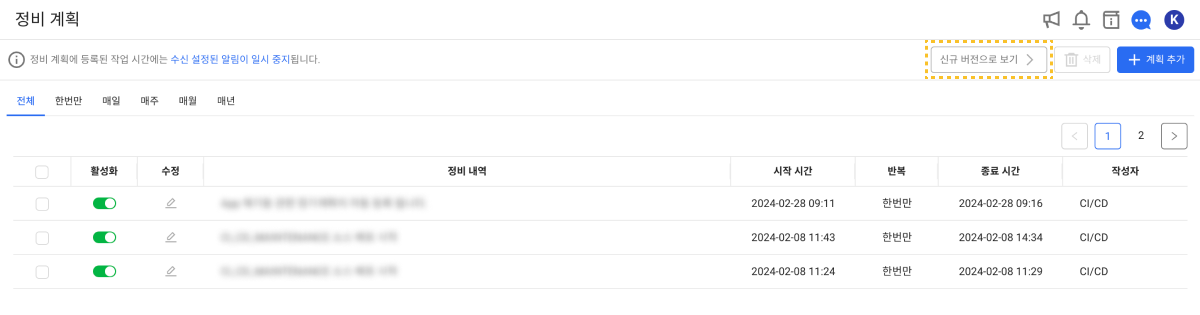
정비 계획을 등록하고, 등록한 정비 시간에는 수신 설정한 알림을 일시 중지할 수 있습니다. 반복 설정을 통해 주기적인 정비 계획을 설정하세요.
-
신규 버전으로 보기 버튼 선택 시 신규 정비 계획 화면으로 이동합니다.
-
기존 정비 계획과 신규 정비 계획은 호환되지 않습니다.
-
기존 정비 계획 메뉴에서 등록한 정비 계획은 기존 정비 계획 메뉴에서 조회합니다.
-
신규 정비 계획 메뉴에서 등록한 정비 계획은 신규 정비 계획 메뉴에서 조회합니다.
-
-
신규 정비 계획에 대한 설명은 다음 문서를 참조하세요.
권한
정비 계획을 추가하고 수정, 삭제하려면 프로젝트에 대한 수정 권한 또는 알림 설정 권한이 필요합니다. 멤버 권한에 대한 자세한 설명은 다음 문서를 참조하세요.
기본 정비 계획
정비 계획 등록하기
-
화면 오른쪽 위에 + 계획 추가 버튼을 선택하세요.
-
정비 계획 추가 창이 나타나면 작성자, 정비 내역을 차례로 입력하세요.
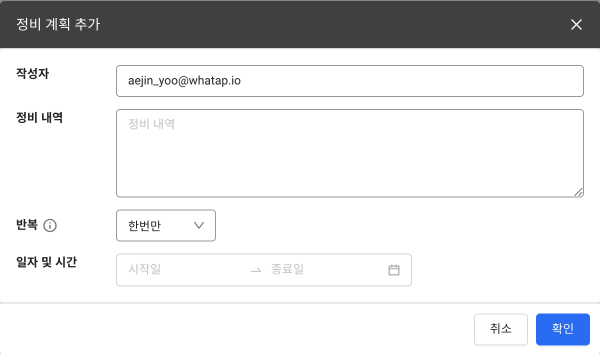
-
반복 항목에서 주기적인 반복 간격을 선택하세요.
- 한번만: 설정한 시간동안 1회만 정비 계획 알림이 동작합니다. 반복 설정이 필요 없는 경우 선택하세요.
- 매일: 매일 반복하는 정비 계획입니다.
- 매주: 매주 선택한 요일마다 반복하는 정비 계획입니다.
- 매월: 매달 선택한 일마다 반복하는 정비 계획입니다.
- 매년: 매년 선택한 월, 일마다 반복하는 정비 계획입니다.
-
시작 시간과 종료 시간을 설정하세요.
-
설정을 모두 완료한 다음 확인 버튼을 선택하세요.
정비 계획 목록에서 추가한 항목을 확인할 수 있습니다.
정비 계획을 등록한 후 프로젝트 내 메뉴 이용 중 1시간 이내에 진행 예정이거나 진행 중인 정비 계획이 있다면, 화면 위에 배너 형태로 정비 계획을 표시합니다.
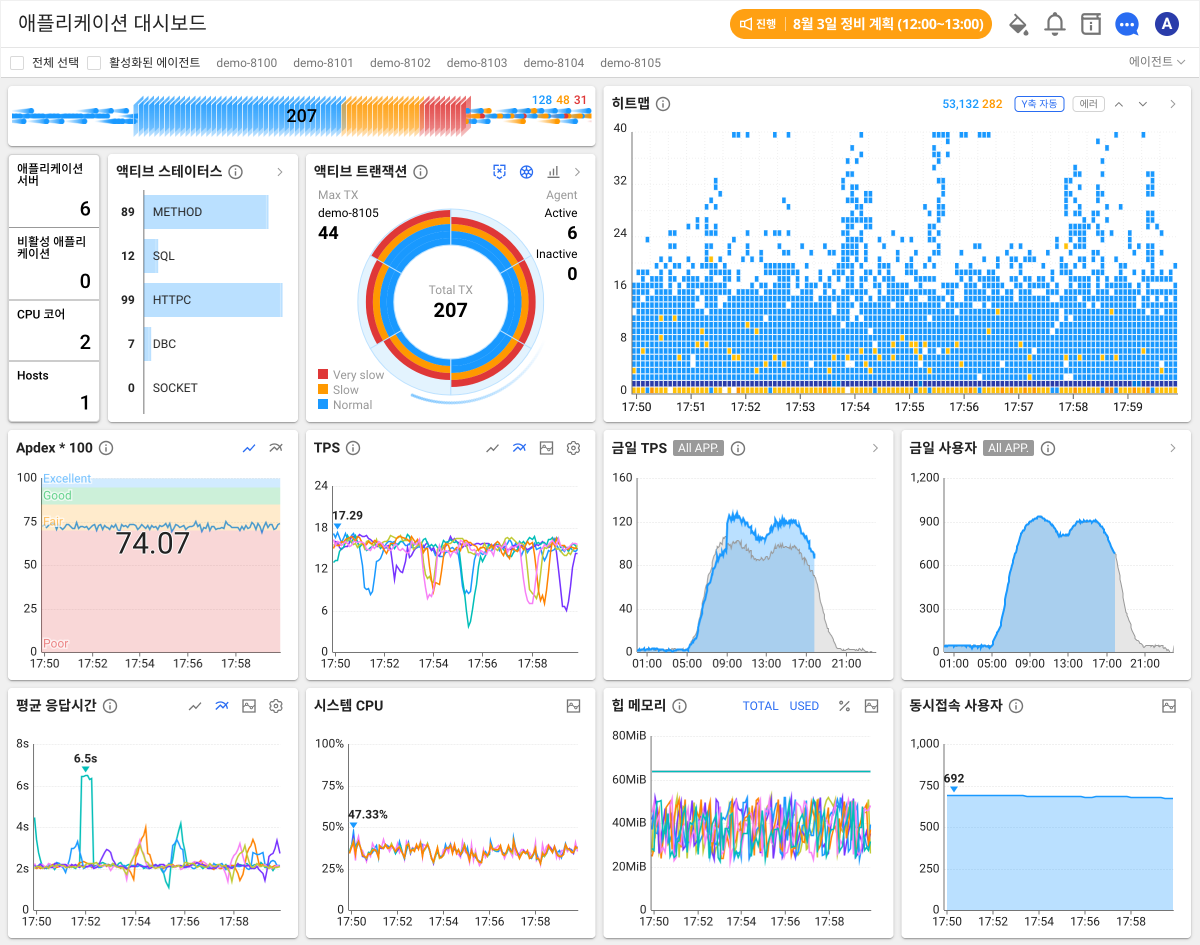
-
진행 중인 정비 계획은 주황색, 1시간 내 진행 예정인 정비 계획은 회색 배경으로 나타납니다.


-
상단의 정비 계획 배너를 선택하면 오른쪽에 정비 계획 목록이 나타납니다. 1시간 내 진행 예정이거나 진행 중인 정비 계획 목록을 확인할 수 있습니다.
-
정비 계획 목록 중 하나를 선택하면 정비 계획 확인 창이 나타나고 상세 정보를 확인할 수 있습니다. 해당 창에서는 정비 계획을 수정할 수 없습니다.
서버 프로젝트는 정비 계획 반복 기능을 기존 정비 계획 메뉴에서 사용할 수 없습니다.
정비 계획을 활용한 경고 알림 비활성화
정비 계획 실행 시간 동안 알림을 일시적으로 비활성화할 수 있습니다. 유지 보수 작업 및 예정된 기타 작업 수행 중 관리자가 작업에 집중할 수 있도록 불필요한 알림을 방지하기 위한 기능입니다. 정비 계획 설정 시간 동안 경고 알림이 일시적으로 중단되고, 관리자가 작업을 마친 후 정비 계획 종료 시점에 알림이 다시 활성화됩니다.
특정 시간대에 경고 알림을 비활성화하고 싶은 경우 정비 계획 설정 시 반복 및 시간대 옵션을 통해 설정할 수 있습니다. 예를 들어 매주 수요일 오전 1시부터 오전 4시까지 알림을 받고 싶지 않다면 다음 예시 이미지를 참조하세요. 반복, 요일, 시간 설정을 통해 해당 시간대에 실행되도록 정비 계획 추가 시 경고 알림이 비활성화됩니다.
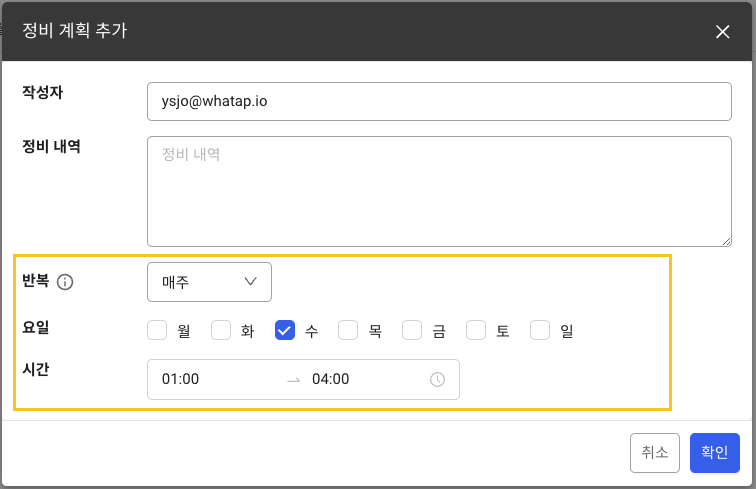
정비 계획 수정하기
-
정비 계획 목록에서 수정하려는 항목의 오른쪽의
버튼을 선택하세요.
-
수정 창이 나타나면 필요한 항목을 수정하세요.
-
수정을 완료하면 확인 버튼을 선택하세요.
정비 계획 비활성화하기
정비 계획 목록에서 활성화되어 있는 목록의 가장 오른쪽에 토글 버튼을 선택하면 비활성화됩니다. 해당 정비 계획 항목은 작동하지 않습니다.
정비 계획 삭제하기
-
정비 계획 목록에서 삭제하려는 항목의 가장 왼쪽에 체크박스를 선택하세요. 중복 선택할 수 있습니다.
-
화면 오른쪽 위에 삭제 버튼이 활성화됩니다.
-
삭제 버튼을 선택하면 체크한 정비 계획을 삭제할 수 있습니다.
-
모든 정비 계획을 선택하려면 목록 상단 가장 왼쪽에 체크박스를 선택하세요.
-
별도의 삭제 확인 메시지가 나타나지 않습니다. 삭제하기 전에 주의하기 바랍니다.
대시보드에 정비 계획 위젯 추가하기
Flex 보드에서 위젯 템플릿으로 정비 계획 위젯을 제공합니다.
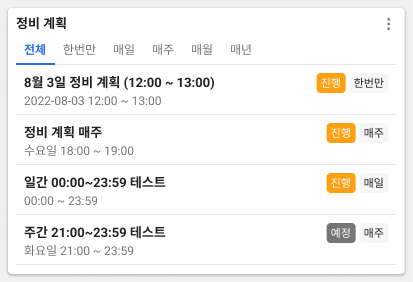
-
홈 화면 > 프로젝트 선택 > 대시보드 > Flex 보드 메뉴로 이동한 다음 대시보드 목록에서 위젯을 추가할 대시보드를 선택하세요.
-
수정 모드를 선택하세요.
-
위젯 템플릿 목록에서 정비 계획을 선택하세요.
-
정비 계획 위젯을 원하는 위치로 배치하세요.
-
정비 계획 위젯에서 목록 중 하나를 선택하면 상세 정보를 확인할 수 있는 창이 나타납니다. 해당 창에서 정비 계획을 수정할 수 없습니다.
-
정비 계획 위젯 오른쪽 위에
>
버튼을 선택하면 해당 프로젝트의 관리 > 정비 계획 메뉴로 이동합니다.
신규 정비 계획
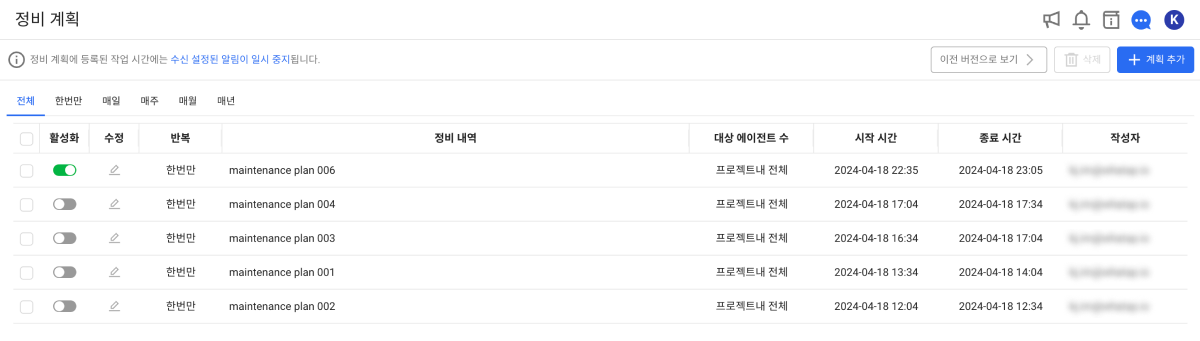
이전 버전으로 보기 버튼 선택 시 기존 정비 계획 화면으로 이동합니다.
정비 계획 등록하기
-
화면 오른쪽 위에 + 계획 추가 버튼을 선택하세요.
-
정비 계획 추가 창이 나타나면 작성자, 정비 내역을 차례로 입력하세요.
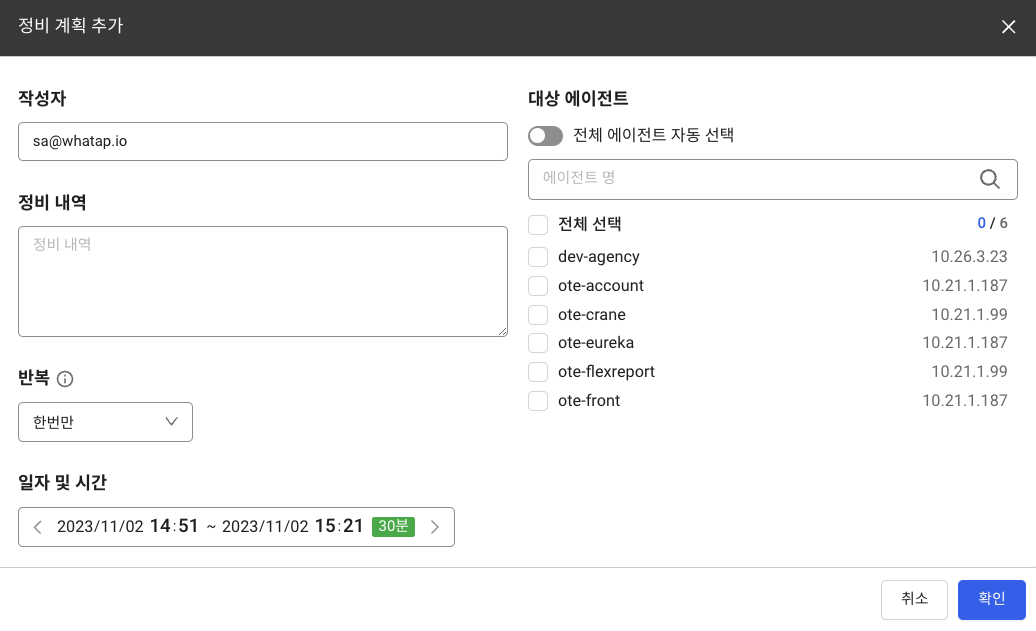
-
대상 에이전트를 선택하세요.
-
전체 에이전트 자동 선택 활성화
- 정비 계획 설정 시점 이후 추가된 에이전트가 자동으로 정비 계획 대상에 포함됩니다.
-
전체 이이전트 자동 선택 비활성화
-
프로젝트에 설치된 활성화 또는 비활성화 상태의 모든 에이전트 목록(에이전트명, IP)이 표시됩니다.
-
대상 에이전트 목록 중 선택한 에이전트가 정비 계획 대상이 됩니다.
-
에이전트는 최대 300개까지 선택할 수 있습니다.
-
-
-
반복 항목에서 주기적인 반복 간격을 선택하세요.
- 한번만: 설정한 시간동안 1회만 정비 계획 알림이 동작합니다. 반복 설정이 필요 없는 경우 선택하세요.
- 매일: 매일 반복하는 정비 계획입니다.
- 매주: 매주 선택한 요일마다 반복하는 정비 계획입니다.
- 매월: 매달 선택한 일마다 반복하는 정비 계획입니다.
- 매년: 매년 선택한 월, 일마다 반복하는 정비 계획입니다.
-
일자 및 시간 항목에서 시작 시간과 종료 시간을 설정하세요.
- 일회성 정비 계획 등록 시 빠른 시간 선택 옵션에서 30분, 1시간, 2시간, 6시간 중 원하는 시간을 선택하세요.
-
설정을 모두 완료한 다음 확인 버튼을 선택하세요.
정비 계획 목록에서 추가한 항목을 확인할 수 있습니다.
정비 계획을 등록한 후 프로젝트 내 메뉴 이용 중 1시간 이내에 진행 예정이거나 진행 중인 정비 계획이 있다면, 화면 위에 배너 형태로 정비 계획을 표시합니다.
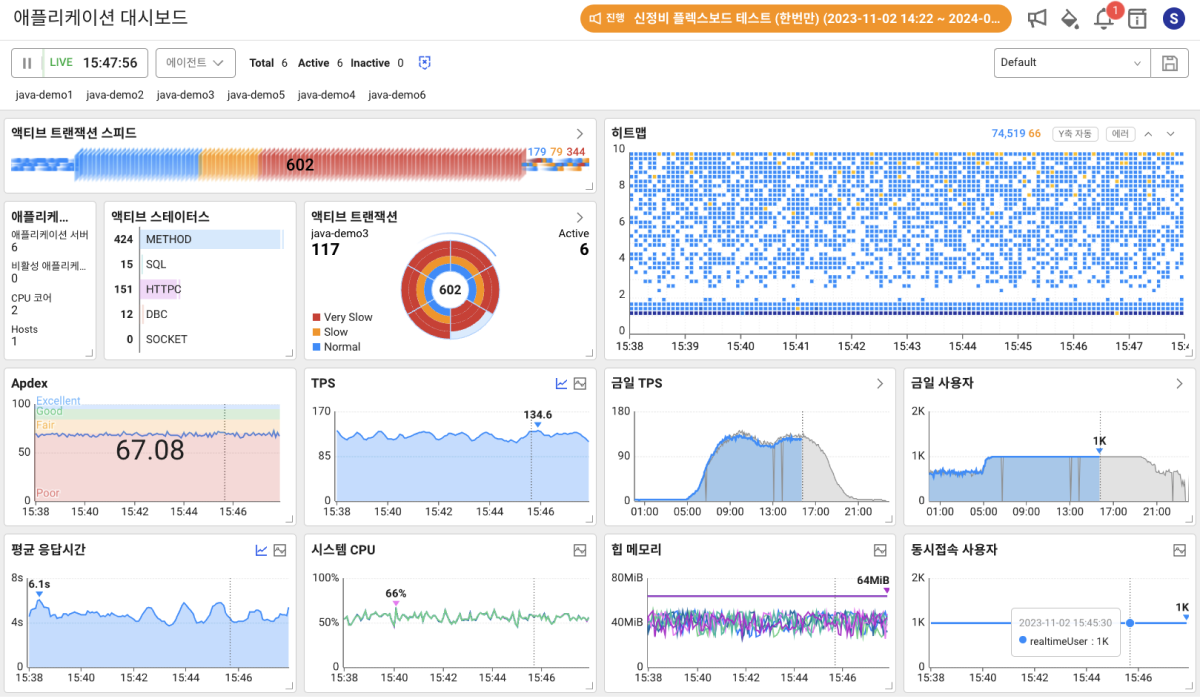
-
진행 중인 정비 계획은 주황색, 1시간 내 진행 예정인 정비 계획은 회색 배경으로 나타납니다.


-
상단의 정비 계획 배너를 선택하면 오른쪽에 정비 계획 목록이 나타납니다. 1시간 내 진행 예정이거나 진행 중인 정비 계획 목록을 확인할 수 있습니다.
-
정비 계획 목록 중 하나를 선택하면 정비 계획 확인 창이 나타나고 상세 정보를 확인할 수 있습니다. 해당 창에서는 정비 계획을 수정할 수 없습니다.
-
쿠버네티스 프로젝트, URL 프로젝트는 대상 에이전트 선택 기능을 사용할 수 없습니다.
-
쿠버네티스 프로젝트, URL 프로젝트는 정비 계획 설정 시점 이후 추가로 설치되는 에이전트가 자동으로 정비 계획 대상에 포합됩니다.
정비 계획을 활용한 경고 알림 비활성화
정비 계획 실행 시간 동안 알림을 일시적으로 비활성화할 수 있습니다. 유지 보수 작업 및 예정된 기타 작업 수행 중 관리자가 작업에 집중할 수 있도록 불필요한 알림을 방지하기 위한 기능입니다. 정비 계획 설정 시간 동안 경고 알림이 일시적으로 중단되고, 관리자가 작업을 마친 후 정비 계획 종료 시점에 알림이 다시 활성화됩니다.
특정 시간대에 경고 알림을 비활성화하고 싶은 경우 정비 계획 설정 시 반복 및 시간대 옵션을 통해 설정할 수 있습니다. 예를 들어 매주 수요일 오전 1시부터 오전 4시까지 알림을 받고 싶지 않다면 다음 예시 이미지를 참조하세요. 반복, 요일, 시간 설정을 통해 해당 시간대에 실행되도록 정비 계획 추가 시 경고 알림이 비활성화됩니다.
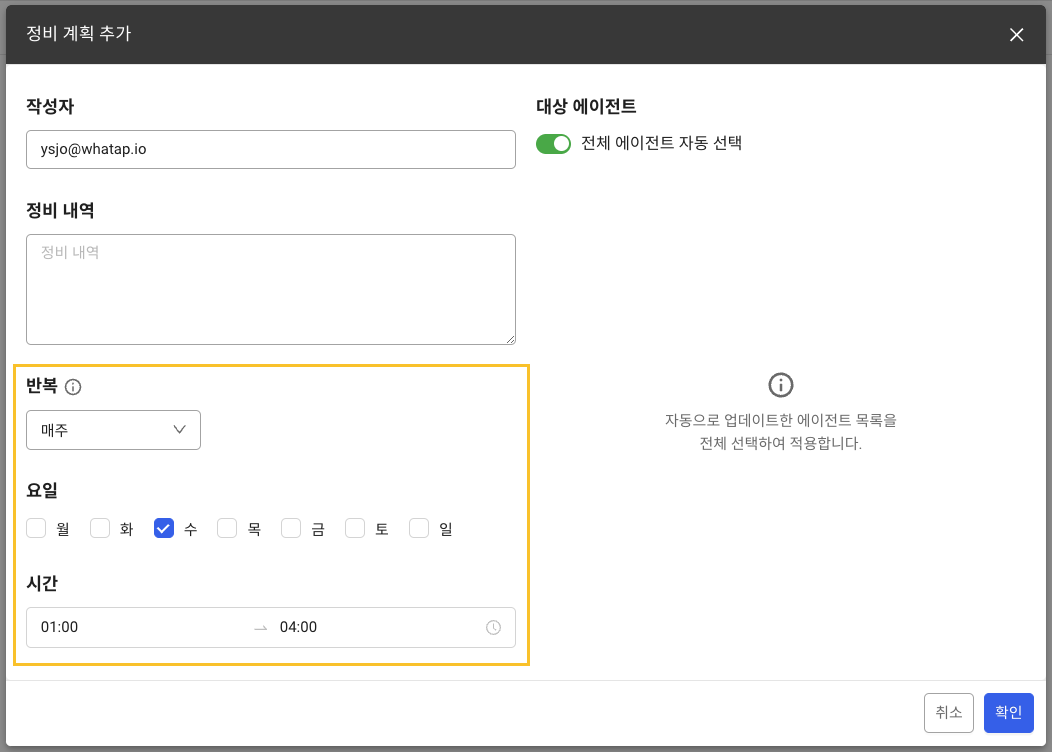
정비 계획 수정하기
-
정비 계획 목록에서 수정하려는 항목의 오른쪽의
버튼을 선택하세요.
-
수정 창이 나타나면 필요한 항목을 수정하세요.
-
수정을 완료하면 확인 버튼을 선택하세요.
정비 계획 비활성화하기
정비 계획 목록에서 활성화되어 있는 목록의 가장 오른쪽에 토글 버튼을 선택하면 비활성화됩니다. 해당 정비 계획 항목은 작동하지 않습니다.
정비 계획 삭제하기
-
정비 계획 목록에서 삭제하려는 항목의 가장 왼쪽에 체크박스를 선택하세요. 중복 선택할 수 있습니다.
-
화면 오른쪽 위에 삭제 버튼이 활성화됩니다.
-
삭제 버튼을 선택하면 체크한 정비 계획을 삭제할 수 있습니다.
-
모든 정비 계획을 선택하려면 목록 상단 가장 왼쪽에 체크박스를 선택하세요.
-
별도의 삭제 확인 메시지가 나타나지 않습니다. 삭제하기 전에 주의하기 바랍니다.
대시보드에 정비 계획 위젯 추가하기
Flex 보드에서 위젯 템플릿으로 정비 계획 위젯을 제공합니다.
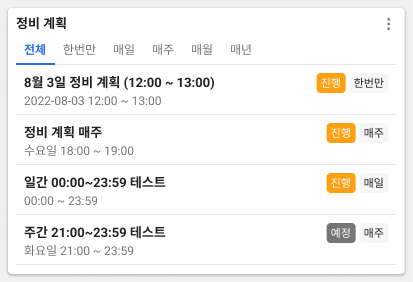
-
홈 화면 > 프로젝트 선택 > 대시보드 > Flex 보드 메뉴로 이동한 다음 대시보드 목록에서 위젯을 추가할 대시보드를 선택하세요.
-
수정 모드를 선택하세요.
-
위젯 템플릿 목록에서 정비 계획을 선택하세요.
-
정비 계획 위젯을 원하는 위치로 배치하세요.
- 정비 계획 위젯에서 목록 중 하나를 선택하면 상세 정보를 확인할 수 있는 창이 나타납니다. 해당 창에서 정비 계획을 수정할 수 없습니다.
- 정비 계획 위젯 오른쪽 위에
>
버튼을 선택하면 해당 프로젝트의 관리 > 정비 계획 메뉴로 이동합니다.